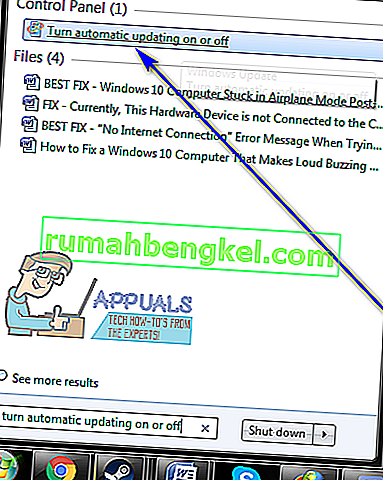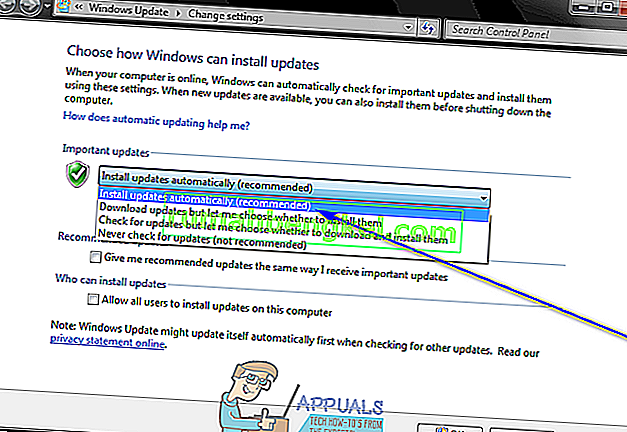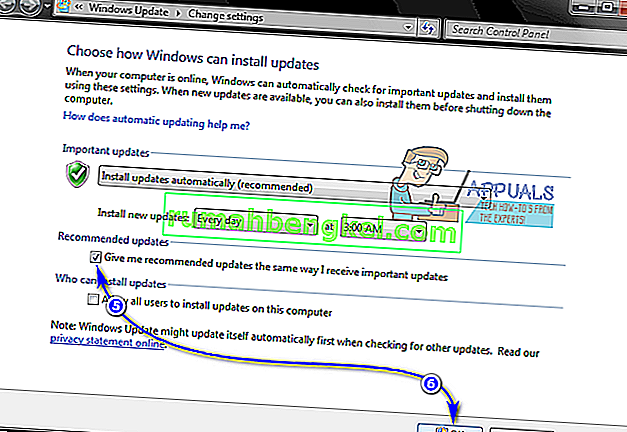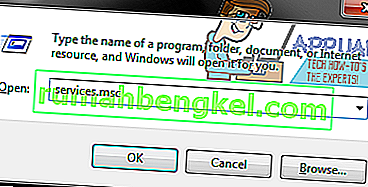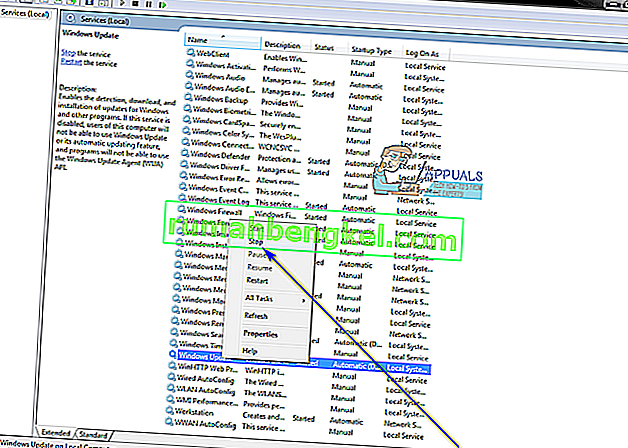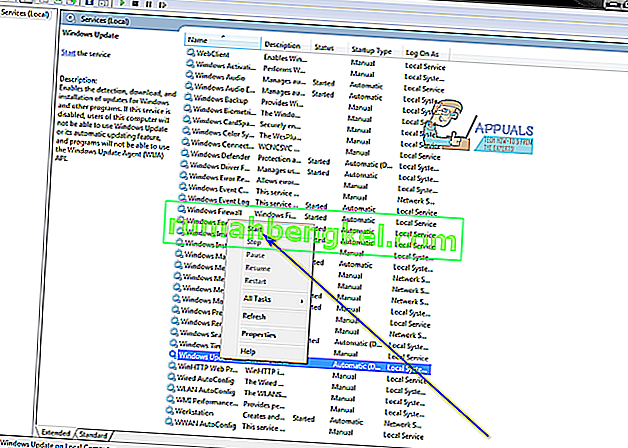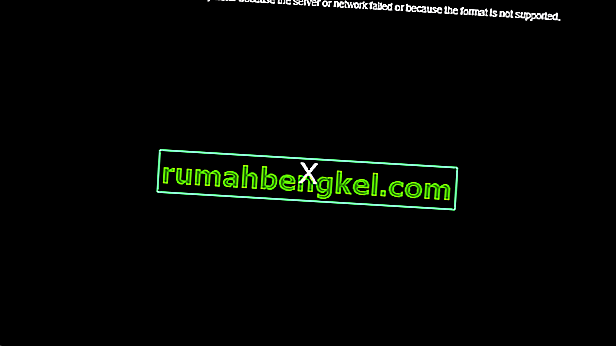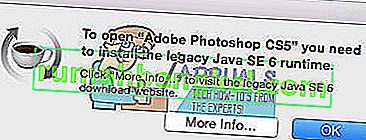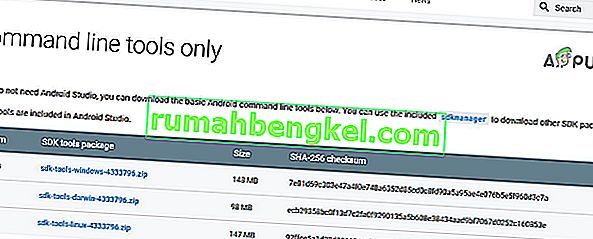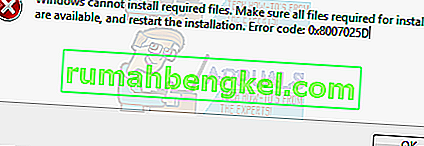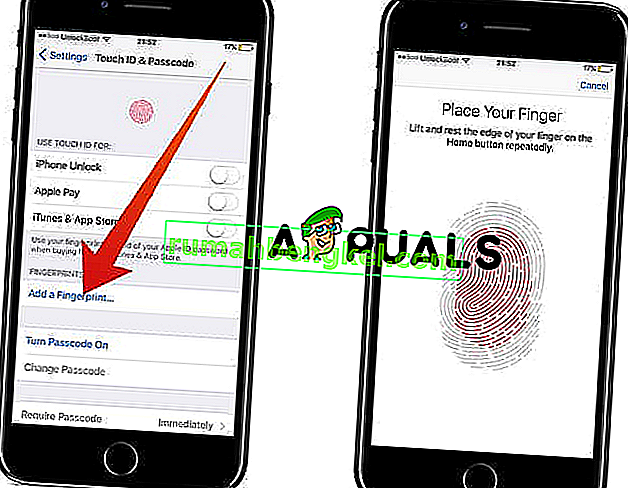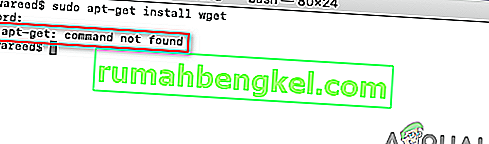Para baixar e instalar as principais atualizações do Windows (a atualização do Windows 7 ou Windows 8.1 para o Windows 10, por exemplo), você precisa não apenas ter todas as outras atualizações do Windows disponíveis para o seu computador instaladas, mas também precisa ter a versão mais recente do Windows Agente de atualização. O Windows Update Agent é o utilitário do Windows que lida com todas as operações sobre as atualizações do Windows - desde a verificação até o download e a instalação. Se você não tiver a versão mais recente disponível do Windows Update Agent, por algum motivo, terá que obtê-la, de uma forma ou de outra.
Costumava haver duas maneiras diferentes de atualizar o Windows Update Agent para sua versão mais recente - você poderia fazê-lo manualmente ou automaticamente. Atualizar automaticamente o Windows Update Agent simplesmente se refere a ativar as atualizações automáticas - quando você faz isso, todas as atualizações importantes ficam disponíveis para o seu computador e são baixadas e instaladas automaticamente, e como as atualizações para o Windows Update Agent contam como atualizações importantes, elas também são. Por outro lado, você poderia, no passado, obter a versão mais recente do Windows Update Agent baixando manualmente um instalador assinado para ele da Microsoft e, em seguida, instalando-o. No entanto, a Microsoft não oferece mais pacotes autônomos para download contendo instaladores para as versões mais recentes do Windows Update Agent.
Sendo esse o caso, veja como você pode atualizar automaticamente o Windows Update Agent para a versão mais recente disponível. Em primeiro lugar, você precisa se certificar de que a atualização automática está habilitada no seu computador. Para fazer isso:
No Windows 7
- Abra o menu Iniciar .
- Pesquise “ ativar ou desativar a atualização automática “.
- Clique no resultado da pesquisa intitulado Ativar ou desativar a atualização automática .
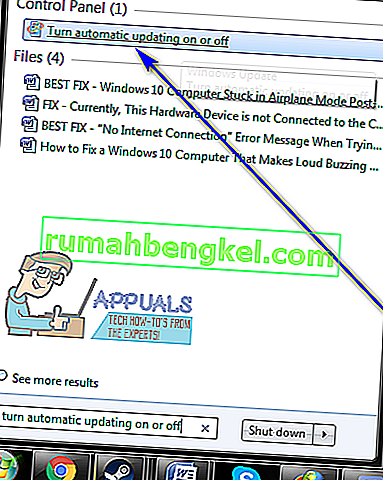
- Abra o menu suspenso na seção Atualizações importantes e clique em Instalar atualizações automaticamente (recomendado) para selecioná-lo.
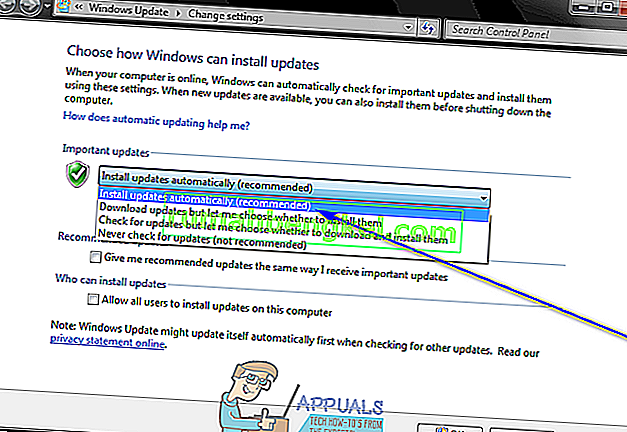
- Habilite a opção Dê-me atualizações recomendadas da mesma forma que eu recebo atualizações importantes marcando a caixa de seleção localizada ao lado dela.
- Clique em OK para salvar as alterações feitas.
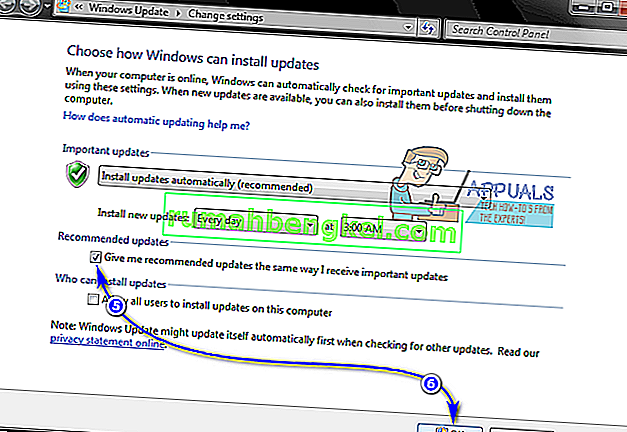
No Windows 8 / 8.1
- Abra a barra Charms pressionando a tecla do logotipo do Windows + C ou simplesmente passando o mouse no canto inferior direito da sua área de trabalho .
- Clique em Configurações .
- Clique em Painel de controle .
- Clique em Windows Update .
- Clique em Alterar configurações .
- Abra o menu suspenso na seção Atualizações importantes e clique em Instalar atualizações automaticamente (recomendado) para selecioná-lo.
- Habilite a opção Dê-me atualizações recomendadas da mesma forma que eu recebo atualizações importantes marcando a caixa de seleção localizada ao lado dela.
- Clique em OK para salvar as alterações feitas.
Depois de se certificar de que seu computador está configurado para baixar e instalar as atualizações do Windows automaticamente, você precisa:
- Pressione a tecla do logotipo do Windows + R para abrir uma caixa de diálogo Executar .
- Digite services.msc na caixa de diálogo Executar e pressione Enter para iniciar o gerenciador de serviços .
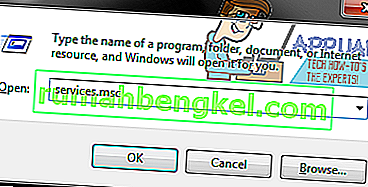
- Role a lista de serviços em seu computador e localize e clique com o botão direito do mouse no serviço Windows Update .
- Clique em Parar .
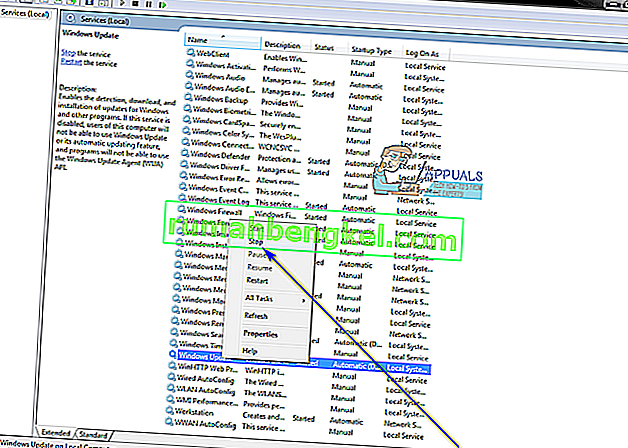
- Clique com o botão direito do mouse no serviço Windows Update novamente.
- Clique em Iniciar .
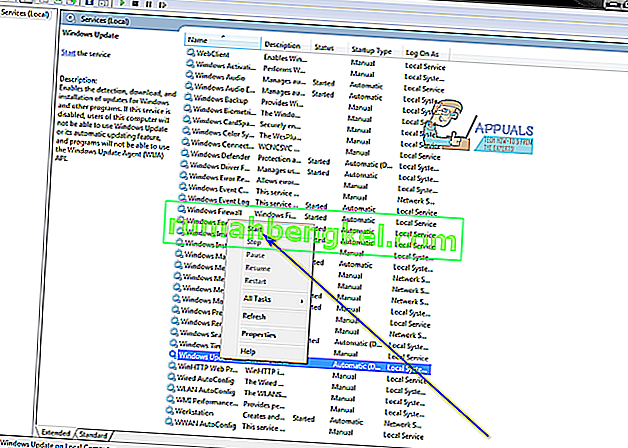
- Feche o gerenciador de serviços e inicie o Windows Update .
- Assim que o Windows Update iniciar, verifique se a versão mais recente disponível do Windows Update Agent foi baixada e instalada.